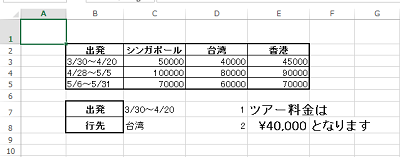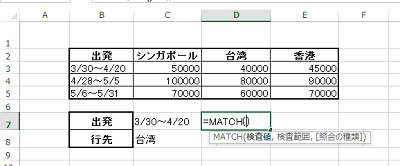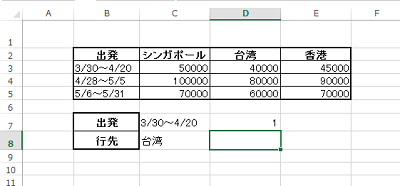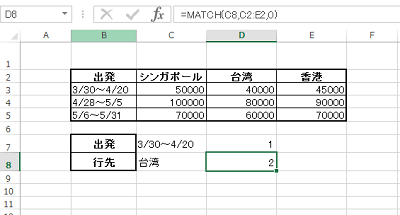エクセルで選択した範囲内で指定したセルの値を検索する(探す)MATCH関数の使い方を説明します。
エクセルのMATCH関数は、指定した範囲内で指定したセルの値を検索し(探し)てその位置を返します。セル範囲は、縦方向・横方向のどちらでも指定可能です。上から何行目、左から何列目かのどちらかを検索します。
目次
エクセルのMATCH関数6つの手順
エクセルの指定のセル内に以下の関数を入力します。
=MATCH(検査値,検査範囲,照合の種類)
検査(指定)範囲内の検査値データの位置(行や列)を検索することができます。照合の種類は、完全一致や指定の値の近似値を指定することができます。
では手順を説明していきます。
1.探したいセル位置の確認
ここでは、下の画像のエクセルの表を例にして説明します。D7にC7の出発日が何行目かを検索します。
2.関数を入力する
D7に
=MATCH()
と入力します。
3.関数の引数を入力する
以下のように出発日程が何行目かを検索していきます。
=MATCH(検査値,検査範囲,照合の種類)
=MATCH(C7,B3:B5,0)
入力したらEnterを押して完了します。
照合の種類は完全一致なので0を指定。照合の種類は完全一致の場合は0。1を選ぶか省略すると検査値以下の最大の値が検索され、-1を選ぶと検査値以上の最小の値が検索されます。検査値が文字列の場合は完全一致の0を選択します。
4.何行目かの数値の確定
セルD7に日程から導き出された行数が数値となって確定されました。
5.列の検索
次にセルD8に
=MATCH(C8,C2:E2,0)
と入力したらEnterを押して確定します。
台湾は検査範囲の2列目なので、列数が数値となって確定されました。
6.応用例
エクセルのINDEX(指定範囲内で行と列を指定して交差するデータを返す)関数を使って日程と行先から表内の料金を検索することも可能です。
いかがでしたか?
他の関数と組み合わせること(ネスト)によって活用方法が広がります。ご紹介したINDEX関数の他にも、項目名が横の表からデータを検索する(VLOOKUP関数)、同じく縦の表からデータを検索する(HLOOKUP関数)などと使われます。
MATCH関数を使いこなし、作業を効率化しましょう。